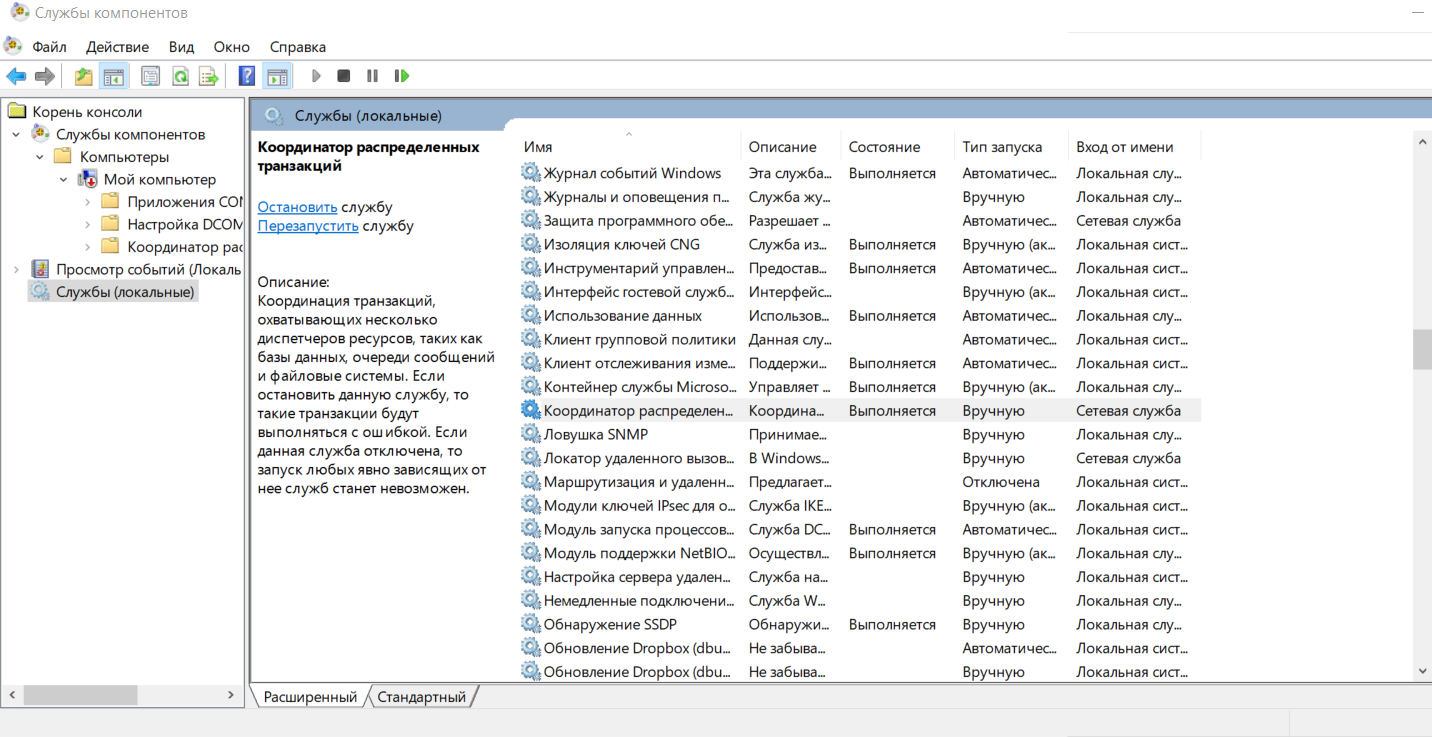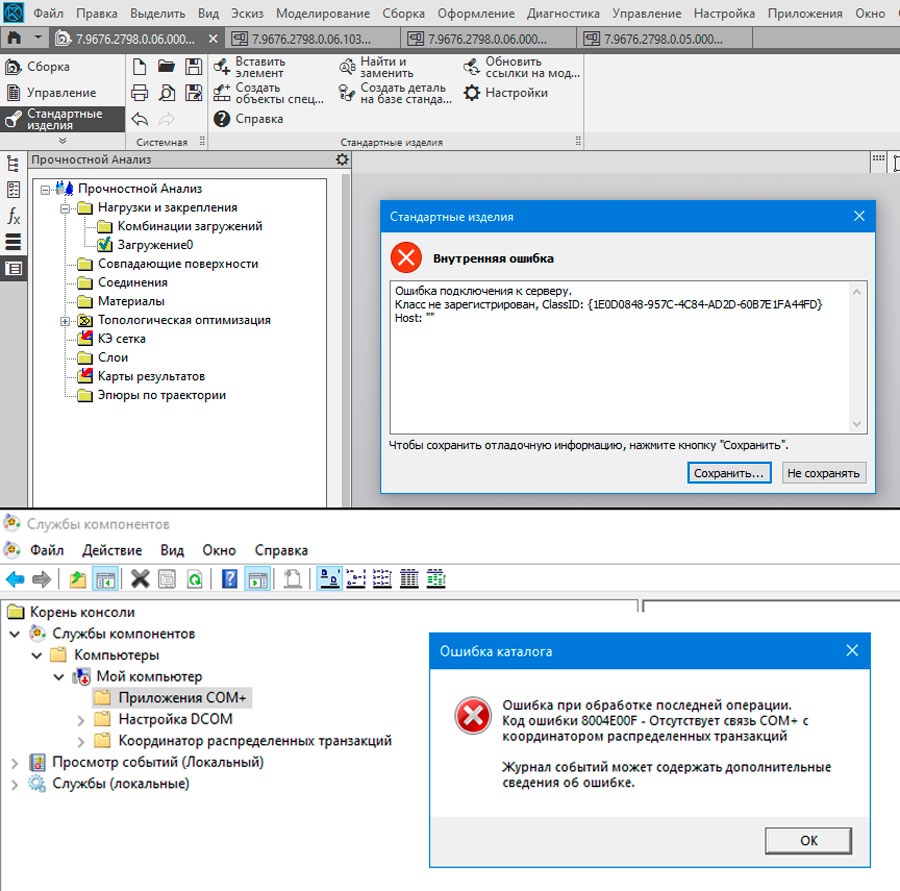Ошибка библиотеки «Стандартные изделия»
Автор letsev, 07.04.19, 13:40:59
« предыдущая — следующая »
0 Пользователей и 1 гость просматривают эту тему.
Внимание! В этом решении вам не нужно устанавливать стороннее ПО, а также переустанавливать ОС.
[/b]
Всем здравствуйте!
Ни одно из приведённых решений мне не помогло, поэтому пишу своё. Переустанавливать Windows мне не хотелось, т. к. совсем недавно ставил ОС.
1. Переходим в службу компонентов(Win+R, вводим в поле dcomcnfg);
2. Переходим в раздел «Службы (локальные)»;
3. Ищем службу «Система событий COM+»
3.2. Заходим в свойства
3.3. Выбираем тип запуска Автоматически
3.3. Запускаем службу
4. Ищем службу «Системное приложение COM+»
5. Заходим в раздел «Зависимости»
5.1. По выше приведённому алгоритму включаем и запускаем все службы-зависимости
6. Включаем и запускаем службу «Системное приложение COM+»
После выполнения всех действий даже не нужно переустанавливать КОМПАС.
Если не помогло — проверьте другие службы, связанные с COM+ и включите все их зависимости (хотя, скорее всего, вам помог алгоритм).
была недавно такая ошибка, решил просто — запустил установщик компаса 18.1 и просто нажал исправить, все нужные службы перезапустились и вск ок стало. даже обновления не нужно было переустанавливать
Цитата: Nelegal4eg от 20.07.19, 05:45:51Спасибо инструкция работает. Я немного ее дополню…
1. Нужно запустить службы:
· Уведомление о системных событиях (System Event Notification)
после этой службы у вас запустятся
Система событий COM+ (COM+ Event System): (нужно проверить и самому запустить, в свойствах поставить автоматически)
Перезагружаетесь (я не перезагружал комп)
далее по инструкции указанной выше: заходите в СЛУЖБЫ КОМПОНЕНТОВ (в пуске — администрирование),
мой компьютер — свойства — ставите делегирование — ПРИМЕНИТЬ!
Запускаете установку компаса и галочку ИСПРАВИТЬ.Спасибо огромное, инструкция помогла, только есть уточнение: чтобы запустить уведомление о системных событиях нужно зайти в «службы (локальные)» и там найти Уведомление о системных событиях и Система событий COM+
Столкнулся с проблемой, нет доступа в свойства компьютера для изменения настроек COM+. Перерыл весь интернет, а оказалось, что команду dcomcnfg нужно просто открыть от имени администратора.
Перечитали гору информации (нет две горы). Писали на многих форумах, но ничего не помогало.
Однако было замечено, что на чистой системе «Системное приложение COM+» работают.
Подозрения пали на драйвера. Стали ставить по одному — и всё отлично. Получается ошибались? И тут неожиданно прилетает обновление от WIN 10 и о чудо «Системное приложение COM+» опять сломались. КАРЛ! Опять!
В этот раз заметили уведомление об установке драйвера контроллера High definition audio (Microsoft).
А что если снести этот драйвер к чертям? Удалили и всё заработало!!!!
Вот кто мог подумать, что драйвера от контроллера High definition audio microsoft — это виновник неработающих приложений COM+.
Тут всё как то непредсказуемо. У меня тоже есть High definition audio (Microsoft) с новыми драйверами, но на работу COM+ вроде не повлияло.
Ещё момент, настройка Служб компонентов (см. рис) совсем не такая как рекомендовала техподдержка, но тем не менее все библиотеки работают. Достаточно было просто переустановить Компас после обновления 2004.
Тоже оказалась такая проблема. У меня она точно была из-того что отключил эту службу в Win 10 Tweaker. После включения перезагрузка ПК.
Прочитав всё вышеизложенное складывается впечатление, что проблема не в ПО Аскон, а в ОС (Windows).
Не очень понимаю зачем менять настройки всей ОС для корректной работы одного приложения?
Цитата: DimmanTemir от 23.11.19, 17:21:48Ребят, специально зарегистрировался, чтобы написать решение проблемы.
У меня Ноутбук Lenovo 330S, Windows 10 домашняя.У меня не открывались библиотеки стандартных изделий. Как и у всех выходило сообщение Внутренняя ошибка и т.п.
Как тут советовали «Чистую» установку Windows делать не стал. Это муторно. Да и в форумах писали, что от этого нет толку.
Виной всему было Отсутствие связи COM+ с координатором распределенных транзакций за кодом 80044Е00F.
Решение проблемы:1. Переходим в СЛУЖБУ КОМПОНЕНТОВ через «Выполнить» (Win+R), набираем dcomcnfg.
2. Заходим на вкладку Службы (локальные).
3. Находим службу Dolby DAX API Service и отключаем ее. Заходим в ее свойства и выбираем вместо Автоматически — Отключить.
4. Находим «Система событий COM+» и отключаем ее. И тут я нашел еще один факт. При отключении этой службы происходит лаг с компонентом Intel(R) HD Graphics Contriol Panel Service. Он слетает.
4.1. Необходимо подняться выше по списку найти Intel(R) HD Graphics Contriol Panel Service и включить его вручную.
4.2. Далее включить «Систему событий COM+»
4.3. Включить «Системное приложение COM+».
4.5. Подняться чуть выше, найти «Координатор распределенных транзакций» и перезагрузить его.
5. В дереве «Службы компонентов» перейти на «Службы компонентов» — «Компьютеры» — «Мой компьютер» — «Приложения COM+» и удостовериться, что оно стало рабочим.
6. Перезагружаем ПК.
7. Ставим Компас заново или на исправление.
8. Проверяем работоспособность.Как поясняет один опытный пользователь на зарубежном форуме. Майкрософт доверяет компании Dolby ваять свои драйвера самим, а в них имеется ошибка, которая блокирует службы COM+. Он даже в переписке с Саппортом доказал им это, но им как то все равно.
Если же и это не поможет (я промучился с вариантами — 5 часов), тогда я Вам сожалею.
Специально зарегистрировался, чтобы сказать спасибо!
Спасибо, Добрый Человек!!!
Выполнил описанные действия, но «Приложения COM+» стали рабочими только после перезагрузки ПК. Стандартные изделия стали доступны после выполнения восстановления Компас (версия 19).
У меня ноутбук Razer Blade 15, ОС Windows 10.
ПС. Алгоритм восстановления сохранил на будущее в заметках.
Цитата: letsev от 07.04.19, 13:40:59Установлена пробная версия программы Компас-3d v18.1.3 (64-разрядная).
При попытке вставить элемент в сборку (или в чертеж) из библиотеки «Стандартные изделия» появляется окно с ошибкой:
«Внутренняя ошибка
Ошибка подключения к серверу.
Класс не зарегистрирован, ClassID: {1E0D0848-957C-4C84-AD2D-60B7E1FA44FD}
Host: «»Кто-нибудь сталкивался с таким? Как решить эту проблему?
Windows 10 Pro (64), I5-8300H, Samsung SSD 970 EVO 250 Gb, 16 Gb (ноутбук Lenovo).
P.S.
Пробовал восстанавливать указанную библиотеку через «удаление или изменение программы», переустанавливать программу на «чистую» систему с отключенными антивирусом и контролем учетных записей — тот же «нулевой» результат.
На новом ноутбуке Lenovo обнаружил точно такую же проблему. Установлена Windows 10 Корпоративная, версия 1809. Проблему решил следующим образом: отключил локальную службу Lenovo Fn and function keys service. Значок Мой компьютер стал без красной стрелки и папка Приложения COM+ стала открываться. После восстановления КОМПАС 18.1, приложение Стандартные изделия заработало!
Цитата: DimmanTemir от 23.11.19, 17:21:48Ребят, специально зарегистрировался, чтобы написать решение проблемы.
У меня Ноутбук Lenovo 330S, Windows 10 домашняя.У меня не открывались библиотеки стандартных изделий. Как и у всех выходило сообщение Внутренняя ошибка и т.п.
Как тут советовали «Чистую» установку Windows делать не стал. Это муторно. Да и в форумах писали, что от этого нет толку.
Виной всему было Отсутствие связи COM+ с координатором распределенных транзакций за кодом 80044Е00F.
Решение проблемы:1. Переходим в СЛУЖБУ КОМПОНЕНТОВ через «Выполнить» (Win+R), набираем dcomcnfg.
2. Заходим на вкладку Службы (локальные).
3. Находим службу Dolby DAX API Service и отключаем ее. Заходим в ее свойства и выбираем вместо Автоматически — Отключить.
4. Находим «Система событий COM+» и отключаем ее. И тут я нашел еще один факт. При отключении этой службы происходит лаг с компонентом Intel(R) HD Graphics Contriol Panel Service. Он слетает.
4.1. Необходимо подняться выше по списку найти Intel(R) HD Graphics Contriol Panel Service и включить его вручную.
4.2. Далее включить «Систему событий COM+»
4.3. Включить «Системное приложение COM+».
4.5. Подняться чуть выше, найти «Координатор распределенных транзакций» и перезагрузить его.
5. В дереве «Службы компонентов» перейти на «Службы компонентов» — «Компьютеры» — «Мой компьютер» — «Приложения COM+» и удостовериться, что оно стало рабочим.
6. Перезагружаем ПК.
7. Ставим Компас заново или на исправление.
8. Проверяем работоспособность.Как поясняет один опытный пользователь на зарубежном форуме. Майкрософт доверяет компании Dolby ваять свои драйвера самим, а в них имеется ошибка, которая блокирует службы COM+. Он даже в переписке с Саппортом доказал им это, но им как то все равно.
Если же и это не поможет (я промучился с вариантами — 5 часов), тогда я Вам сожалею.
Дело в том что у меня не запускается координатор выдает ошибку
Цитата: letsev от 08.04.19, 08:48:35«Перевод» (частично — цитирование) ответа СТП:
Кнопка «Пуск» > «Служебные — Windows» > «Выполнить» > dcomcnfg.
В оснастке «Службы компонентов» открыть раздел «Приложения COM+», для пункта PartlibApplications открыть свойства и на вкладке «Удостоверение» установить запуск от Локальная служба — встроенная учетная запись службы — ОК.
Если служба Com+ не запущена, то её необходимо запустить.
Если компонент Partlib отсутствует в службах компонентов, то запустить повторно установку базовой конфигурации Компас-3D и выбрать вариант «исправить».
P.S.
Если кому-то поможет — отпишитесь и дополните, если лень не будет!
Привет! Благодарю зо совет.
У меня получилось так. Только на одном компе из многих HP (стационарные компьютеры) не запускались стандартные издения. В dcomcnfg оказалось, что COM+ выдаёт ошибку: «Код ошибки 8004E00F — Отсутствует связь COM+ с координатором распределенных транзакций.» Все необходимые службы запущены. Оказалось, что в службах нужно отключить HP Analytics service. После чего запустить установку базовой конфигурации Компас-3D, т.е. «исправить». Всё заработало.
Цитата: DimmanTemir от 23.11.19, 17:21:48Решение проблемы:
4. Находим «Система событий COM+» и отключаем ее. И тут я нашел еще один факт. При отключении этой службы происходит лаг с компонентом Intel(R) HD Graphics Contriol Panel Service. Он слетает.
столкнулся с подобной проблемой.
на Windows 10 не работали службы COM+.
Оказалось службы «Системное приложение COM+» и «Система событий COM+» были просто отключены. После ручного включения служб и выполнения следующей инструкции:
Цитата: undefinedВ оснастке «Службы компонентов» открыть раздел «Приложения COM+», для пункта PartlibApplications открыть свойства и на вкладке «Удостоверение» установить запуск от Локальная служба — встроенная учетная запись службы
библиотека стандартных изделий заработала.
- Форум пользователей ПО АСКОН
-
►
Смежные вопросы -
►
Разное -
►
Установка и настройка ПО АСКОН -
►
Ошибка библиотеки «Стандартные изделия»
Содержание
- Ошибка приложения COM+
- Ответы (20)
- Отсутствует связь com с координатором распределенных транзакций windows 10
- Re: Ошибка службы компонентов. Код ошибки 8004E00F — отсутствует связь СОМ+ с координатором распр. т
- Re: Ошибка службы компонентов. Код ошибки 8004E00F — отсутствует связь СОМ+ с координатором распр. т
- Re: Ошибка службы компонентов. Код ошибки 8004E00F — отсутствует связь СОМ+ с координатором распр. т
- Правила Сообщества
- Проверьте текущие предложения!
- Самые популярные сообщения
- Welcome to Ideation!
- Настройка координатора транзакций по умолчанию
- Дополнительная информация
- Дополнительная информация
- Отсутствует связь com с координатором распределенных транзакций windows 10
Ошибка приложения COM+
Здравствуйте! Сталкиваюсь с проблемой, при открытии каталога Приложения COM+ в службах компонентов :
Код ошибки — 8004E00F- Отсутствует связь COM+ с Координатором распределенных транзакций( эта служба запущена).
Ответы (20)
* Попробуйте выбрать меньший номер страницы.
* Введите только числа.
* Попробуйте выбрать меньший номер страницы.
* Введите только числа.
Был ли этот ответ полезным?
К сожалению, это не помогло.
Отлично! Благодарим за отзыв.
Насколько Вы удовлетворены этим ответом?
Благодарим за отзыв, он поможет улучшить наш сайт.
Насколько Вы удовлетворены этим ответом?
Благодарим за отзыв.
Был ли этот ответ полезным?
К сожалению, это не помогло.
Отлично! Благодарим за отзыв.
Насколько Вы удовлетворены этим ответом?
Благодарим за отзыв, он поможет улучшить наш сайт.
Насколько Вы удовлетворены этим ответом?
Благодарим за отзыв.
После переустановки системы ошибка пропала?
Во время работы системы со временем могут возникать ошибки. Чтобы иметь возможность их исправления не через переустановку, а попроще пробуйте создавать точки восстановления. Так будет всегда возможность откатиться.
С уважением,
Сергей
Был ли этот ответ полезным?
К сожалению, это не помогло.
Отлично! Благодарим за отзыв.
Насколько Вы удовлетворены этим ответом?
Благодарим за отзыв, он поможет улучшить наш сайт.
Насколько Вы удовлетворены этим ответом?
Благодарим за отзыв.
Нет, вчера поставила новую ОС, но ошибка сохранилась.
Был ли этот ответ полезным?
К сожалению, это не помогло.
Отлично! Благодарим за отзыв.
Насколько Вы удовлетворены этим ответом?
Благодарим за отзыв, он поможет улучшить наш сайт.
Насколько Вы удовлетворены этим ответом?
Благодарим за отзыв.
Как Вы делали переустановку? Если производили сброс из Параметров, то это не устраняет ошибки! И вы не прочитали пост, который помог
Сделайте так:
Скачайте программу Скачать средство сейчас по данной ссылке http://www.microsoft.com/ru-ru/software-downloa. . Запустите её и, выбирая параметры системы, сохраните ISO образ в любой папке. После скачивания откройте .iso образ, как обычную папку; запустите Setup.exe
На последнем этапе выберите Изменить выбранные параметры. Далее выберите сохранить только личные данные или Ничего не сохранять.
После этого проблемы не должно быть.
Был ли этот ответ полезным?
К сожалению, это не помогло.
Отлично! Благодарим за отзыв.
Насколько Вы удовлетворены этим ответом?
Благодарим за отзыв, он поможет улучшить наш сайт.
Суть проблемы: нет доступа к приложениям СОМ+.
Переустановка чистой ОС, включение службы «Координатор распределенных транзакций»и связанных с ней служб, удаление всех приложений от Lenovo — ничего не помогает.
Версия ОС: Windows 10 Pro
Что можно с этим сделать?
214153 Вид страницы
- Posts: 9995
- регистрация: 10-08-2013
- место: Russian Federation
- Замечания: 214153
- Message 2 of 4
Re: Ошибка службы компонентов. Код ошибки 8004E00F — отсутствует связь СОМ+ с координатором распр. т
Дистрибутив чистый или самопальная сборка?
Проверьте, включена ли у вас эта служба — координатор распределенный транзакций.
54 Вид страницы
- Posts: 4
- регистрация: 03-27-2019
- место: Russian Federation
- Замечания: 54
- Message 3 of 4
Re: Ошибка службы компонентов. Код ошибки 8004E00F — отсутствует связь СОМ+ с координатором распр. т
54 Вид страницы
- Posts: 4
- регистрация: 03-27-2019
- место: Russian Federation
- Замечания: 54
- Message 4 of 4
Re: Ошибка службы компонентов. Код ошибки 8004E00F — отсутствует связь СОМ+ с координатором распр. т
- Сообщество Lenovo
- Часто задаваемые вопросы
- Общая дискуссия
- Сервис и гарантия
- Ноутбуки IdeaPad
- Серия 1 и 100
- Серия 3 и 300
- Серия 5 и 500
- Серия 7 и 700
- Серия G
- Серия S
- Серия V
- Другие серии
- Legion
- Ноутбуки Legion cерия 5 и 500
- Ноутбуки Legion cерия 7 и 700
- Настольные компьютеры Legion
- Ноутбуки ThinkPad
- ThinkPad: Серия X1
- ThinkPad: Серия X
- ThinkPad: Серия T
- ThinkPad: Серия E
- ThinkPad: Серия L
- ThinkPad: Серия P
- Thinkbook
- Другие серии
- Планшеты
- Планшеты на базе ОС Андроид
- Планшеты на базе ОС Виндовс
- Ноутбуки Yoga
- Yoga
- Смартфоны
- Смартфоны Lenovo
- Настольные компьютеры
- Настольные компьютеры IdeaCentre
- Настольные компьютеры ThinkCentre
- Серверы
- Серверы
- Мониторы и дополнительное оборудование
- Мониторы ThinkVision
- Мониторы и дополнительное оборудование
- Операционные системы и ПО
- Операционные системы
Правила Сообщества
Пожалуйста, ознакомьтесь с правилами сообщества перед публикацией.
Проверьте текущие предложения!
Самые популярные сообщения
(Последние 7 дней)
- Имя пользователя
- Match exact username (no wildcards)
- User ID
- Email address
- Match exact email address (no wildcards)
- IP address
- Match any of the above criteria
- Duration of ban(Days)
- Duration of ban(Hours)
- Duration of ban(Minutes)
- Make ban permanent
- Internal reason for ban
- Public reason for ban
Welcome to Ideation!
Ideation sections have been created for customers to engage with us by discussing and promoting ideas and improvements relating to Lenovo’s products and services.
As a reminder, your participation in Ideation is governed by Lenovo’s website Terms of Use and by Lenovo’s Forums Community Guidelines. Additional terms governing the Ideation Program are included in the Ideation Terms and may be found here. For your convenience, here’s a
Quick summary of the highlights:
- This area is for ideas – improving our products or suggesting entirely new products – please keep technical support issues on the other boards designated for that purpose
- You’re giving your ideas freely for us to use so we can improve our offerings to you
- The ideas you give us are your own and are not confidential
- If we decide we want exclusive use of your idea, you’re agreeing to sell it to us at a fixed price
By clicking on “Yes” below you certify that you have read and agree to the Community Guidelines and the Ideation Terms, and acknowledge that by submitting any ideas, material, or information on the Ideation site you grant Lenovo the right to use any such submissions by you in any way without acknowledging, notifying, or compensating you, as described in those documents.
Настройка координатора транзакций по умолчанию
По умолчанию каждая система использует свой локальный диспетчер транзакций службы DTC (Distributed Transaction Coordinator) для инициирования и согласования транзакций. Однако можно настроить компьютер на использование диспетчера транзакций службы DTC другой системы в качестве координатора транзакций по умолчанию. Диспетчер транзакций DTC в заданной системе используется как координатор транзакций каждый раз, когда клиент в локальной системе начинает транзакцию DTC и не указывает в явном виде координатор транзакций. Координатор транзакций по умолчанию согласовывает все транзакции, которые инициируются службой COM+ или любым другим клиентом, использующим транзакции. Координатор транзакций по умолчанию также функционирует как координатор транзакций для всех диспетчеров ресурсов в локальной системе, которые вовлечены в какую-либо транзакцию DTC.
Система, выбираемая в качестве координатора по умолчанию, должна быть надежной. Сетевое подключение к системе координатора транзакций по умолчанию также должно быть надежным. В противном случае спецификация координатора транзакций по умолчанию может уменьшить доступность службы DTC в локальной системе.
Если решено использовать удаленный координатор транзакций по умолчанию, и компьютер, и удаленный координатор транзакций должны быть настроены на разрешение сетевого доступа к службе DTC. Описание процедуры разрешения сетевого доступа к службе DTC см. в разделе Настройка безопасности DTC.
Для выполнения этой процедуры необходимо входить в группу администраторы или обладать эквивалентными разрешениями. Дополнительные сведения см. в подразделе «Дополнительная информация» данного раздела.
 |
Чтобы назначить удаленную систему в качестве координатора транзакций по умолчанию |
Откройте оснастку «Службы компонентов».
В оснастке «Службы компонентов» щелкните правой кнопкой компьютер, для которого хотите изменить параметры координатора транзакций (например, Мой компьютер), а затем щелкните Свойства.
В диалоговом окне свойств компьютера перейдите на вкладку MSDTC.
Снимите флажок использовать локальный координатор.
В окне Имя узла удаленного координатора введите имя удаленной системы. Если точное имя не известно, щелкните Выбрать, чтобы отобразить список всех компьютеров в сети, а затем выберите в списке требуемый компьютер.
Нажмите кнопку ОК.
Дополнительная информация
- Оснастка «Службы компонентов» больше не входит в группу «Администрирование». Чтобы открыть оснастку «Службы компонентов», нажмите кнопку Пуск. В текстовом поле введите команду dcomcnfg и нажмите клавишу ВВОД.
Чтобы настроить координатор транзакций по умолчанию, необходимо иметь учетные данные администратора как локальной системы, так и системы, которую назначаете в качестве координатора по умолчанию. Это позволяет локальной системе DTC извлекать соответствующие данные из системного реестра в системе координатора транзакций по умолчанию.
 |
Чтобы назначить локальную систему в качестве координатора транзакций по умолчанию |
Откройте оснастку «Службы компонентов».
В дереве консоли щелкните правой кнопкой мыши компьютер, который хотите назначить как координатор транзакций по умолчанию, а затем щелкните Свойства.
В диалоговом окне свойств компьютера перейдите на вкладку MSDTC.
Установите флажок использовать локальный координатор.
Нажмите кнопку ОК.
Дополнительная информация
- Оснастка «Службы компонентов» исключена из компонента «Администрирование». Чтобы открыть оснастку «Службы компонентов», нажмите кнопку Пуск. В текстовом поле введите команду dcomcnfg и нажмите клавишу ВВОД.
Чтобы настроить координатор транзакций по умолчанию, необходимо иметь учетные данные администратора как локальной системы, так и системы, которую назначаете в качестве координатора по умолчанию. Это позволяет локальной системе DTC извлекать соответствующие данные из системного реестра в системе координатора транзакций по умолчанию.
Сообщения: 123
Благодарности: 2
Adblock
detector
| Конфигурация компьютера | |
| Материнская плата: Asrock x570 STEEL LEGEND (2 M.2, 4 DDR4 DIMM, Audio, Video, Gigabit LAN) | |
| HDD: 120 Gb Sata Hdd, 2 tb seagate ST2000DM001, 3 tb TOSHIBA HDWD130. | |
| Звук: 7.1-канальный HD-кодек (Аудиокодек Realtek ALC1220) | |
| CD/DVD: Asus blu ray rw | |
| ОС: Win 10 64 bit вер 20H2 19042.789 домашняя лицензионная. | |
- Remove From My Forums
-
Вопрос
-
Ситуация следующая. С нуля была установлена система 2008 server ENT. Потом было установлено приложение, использующее свои ДКОМ процессы. Оно в числе прочего настраивает свойства «мой компьютер» в объектах ДКОМ как режим проверки по умолчанию — отсутствует,
и «олицетворение».В этот момент всё работало нормально. Свойства DCOM моего компьютера вызывались. После этого я пытался поставить роль сервер терминалов и сервер лицензирования терминалов. Установка завершилась некорректно, ошибка была что-то вроде «не удается открыть маркер
безопасности анонимного уровня». После этого не могу ни добавить ни удалить роль сервера. В свойствах DCOM на «мой компьютер» стоит значек «красная стрелка вниз» и его свойства не вызываются. Вкладка службы com+ тоже не открывается. Выскакивает ошибка «отсутствует
связь com+ с координатором распределенных транзакций».Доктор, мне в морг? (всмысле весь сервак заново поднимать) или можно вылечить как-то?
-
Перемещено
21 апреля 2012 г. 15:33
merge forums (От:Windows Server 2008)
-
Перемещено
Ответы
-
Некий прогресс.
Сделал следующее: в командной строке ввел команду secedit /configure /cfg %windir%infdefltbase.inf /db defltbase.sdb /verbose (сбрасывает
параметры безопасности на дефалтные) После этого остановил и заново запустил службы установщик windows и установщик модулей windows.После этого ДКОМ стал волшебным образом открываться. В свойствах моего компьютера (дком) сначала не хотел запоминать параметры, потом смог их запомнить. Теперь выставил требуемое «олицетворение» и без проверки.
Не решилась проблема с добавлением, удалением ролей сервера. Самое простое решение из топика http://social.technet.microsoft.com/Forums/ru-RU/ws2008ru/thread/91bb916d-2c08-4835-8203-96230ae86c89/ не
помогло. Продолжаю ковырять этот топик на предмет лечения добавления и удаления ролей. Если что — буду писать туда.Данную проблему (пропали свойства DCOM моего копьютера) можно считать решенной.
-
Помечено в качестве ответа
Тимур_Yoda
25 мая 2011 г. 5:21
-
Помечено в качестве ответа
Здравствуйте, Друзья!
Столкнулась на работе с такой проблемой. На одном из новых компьютеров HP программа Компас отказалась загружать стандартные изделия. Такая ошибка:
Компас-3D при попытке вызвать команду Стандартные издения выдаёт Внутреннюю ошибку Ошибка подключения к серверу. Класс не зарегистрирован, ClassID: {1E0D0843-957C-4C84-AD2D-60B7E1FA44FD} Host: » «
Где посоветовали зайти в «Службы компонентов» (команда dcomcnfg)
Кнопка «Пуск» > «Служебные — Windows» > «Выполнить» > dcomcnfg. В оснастке «Службы компонентов» открыть раздел «Приложения COM+», для пункта PartlibApplications открыть свойства и на вкладке «Удостоверение» установить запуск от Локальная служба — встроенная учетная запись службы — ОК.
Если служба Com+ не запущена, то её необходимо запустить.
Службы запущены:
— Система событий COM+
— Системное приложение COM+ (COMSysApp)
— Координатор распределенных транзакций (MSDTC)
— Удаленный вызов процедур (RPC) (Remote Procedure Call (RPC))
— Диспетчер учетных записей безопасности (Security Accounts Manager)
Однако раздел COM+ в «Службе компонентов» выдаёт ошибку при попытке пройти по каталогам. Он отмечен кроасной стрелочкой.
Ошибка при обработке последней операции. Код ошибки 8004E00F — Отсутствует связь COM+ с координатором распределенных транзакций.
Вот тут https://habr.com/ru/post/463787/ я узнала, что необходимо отключить службу HP Analytics service. После чело проблема со второй ошибкой (COM+) была решена.
Ошибку с Компасом исправила переустановка базовой конфигурации Компас-3D (выбрать вариант «исправить»).
Всё заработало.))
Спасибо за внимание.
С уважением, ShadeNataly.
**************************
Прошу Вас посмотреть и по возможности прокомментировать некоторые из моих НОВЫХ отзывов (по ссылке):
1) Подсчет калорий Считаю и худею
2) Маска для лица Avon SPA Антиоксидантная охлаждающая «Арктическая брусника»
3) Остров фантазий (Fantasy Island) (2020, фильм)
4) Ополаскиватель для полости рта Лесной бальзам Organic oils Минеральное укрепление
5) Сумка Женская ЭКО-К Мультицвет
6) Шоколад Бабаевский Темный с миндалем
Спасибо Вам за просмотры и комментарии!
Чистая установка Windows 10 Pro, все работает. Но если установить драйвер, обновить, он перестает работать.
https://support.microsoft.com/ru-ru/help/315296/how-to-clean-up-a-damaged-com-catalog
https://answers.microsoft.com/ru-ru/windows/forum/all/%D0%BF%D1%8B%D1%82%D0%B0%D1%8E%D1%81%D1%8C/fabbaf9f-aa4f-4cbf-a563-94a2a26aa1ba
не помогло.
Добрый день.
Нажмите Win + X, выберите Командную строку (Администратор) или PowerShell (Администратор). В открывшемся окне введите Dism / Online / Cleanup-Image / RestoreHealth и нажмите Enter.
Обязательно дождитесь завершения этой команды.
Сообщите результат.
Введите sfc / scannow и нажмите Enter.
Сообщите результат.
Источник: https://answers.microsoft.com/ru-ru/windows/forum/all/means/d104f07c-4c7c-4ed5-80ce-ecee49ca5aa9
Как устранить ошибку 0x8004de40 OneDrive в Windows 10, 8, 7?
5 способов исправить ошибку 0x8004de40 OneDrive Windows 7, 8, 10
После одного из обновлений Windows 10, 8, 7 до следующей версии сборки может потребоваться войти в фирменный облачный сервис OneDrive. Однако при попытке это сделать, появляется сообщение с кодом ошибки 0x8004de40. Проблема при подключении появляется постоянно, сколько бы не пробовали установить стабильную связь. Windows все время пишет «При подключении к OneDrive возникла проблема. Проверьте подключение к Интернету и повторите попытку. (Код ошибки: 0x8004de40)». Сейчас мы разберемся с причинами сбоя и способами их исправления.
Причины ошибки 0x8004de40
Несмотря на то, что Windows рекомендует проверить подключение к Интернету, не всегда причиной действительно является отсутствие соединения с сетью. Да, одной из потенциальных проблем действительно может быть нестабильное подключение, но не только оно. Часто пользователи отмечают, что браузер Chrome в это же время работает нормально.
Основные причины 0x8004de40:
Как исправить ошибку 0x8004de40?
На основании перечисленных выше проблем и отзывов пользователей, которые столкнулись со сбоем, но им удалось его устранить, мы можем сделать выводы о самых эффективных методах решения неполадки.
Способ 1: проверяем подключение к сети Интернет
Проверка наличия интернета – первое действие, которое приходит на ум при появлении проблем с подключением к определенным сервисам, в том числе к OneDrive. В случае с кабельным вариантом соединения, стоит попробовать вынуть провод Ethernet, немного подождать и вставить его обратно. Соединение должно восстановиться автоматически. Главный недостаток способа – практически все используют сегодня беспроводной Wi-Fi, в этом случае инструкция по устранению OneDrive 0x8004de40 будет немного сложнее.
Как убрать ошибку 0x8004de40:
Способ 2: корректируем свойства интернет-соединения
Вот, что может сработать:
Способ 3: отключаем прокси
Это действие часто помогает, но при условии, что в вашей системе есть настроенное прокси-подключение. Вмешательство в настройки интернета и изменение маршрута сети часто приводит к тому, что OneDrive распознает попытку подозрительного подключения в качестве DDOS-атаки или бота. Чтобы установить стабильное соединение между облаком и компьютером, следует выключить прокси, по крайней мере на некоторое время. Самый простой способ это сделать описан ниже.
Способ 4: сбрасываем OneDrive
Есть процедура, которая позволяет сбросить состояние OneDrive до того, какое оно должно быть по умолчанию. Это часто позволяет решить проблемы подключения к облачному хранилищу.
Как сбросить OneDrive:
Способ 5: сбрасываем каталог Winsock
Речь идет о программном интерфейсе, который обрабатывает системные API, координирует работу программ Windows и отвечает за работу соединения TCP/IP. Выполняется процедура очень просто – в командную строку нужно ввести Netsh winsock reset. После непродолжительного ожидания можем выполнять перезагрузку компьютера и проверить, сработало ли данное решение.
В общем-то перечисленных мер должно оказаться достаточно. На основании того, что мы слышали, ошибка 0x8004de40 всегда решается одним из ранее указанных способов.
3 основных способа исправить код ошибки подключения OneDrive 0x8004de40 в Windows 10
OneDrive, возможно, является одним из лучших облачных хранилищ и решений для резервного копирования для компьютеров Windows. Его функции безграничны, и он так же прост в использовании, как и в настройке. При его использовании вы будете время от времени сталкиваться с некоторыми сбоями. Типичным примером является код ошибки 0x8004de40, который указывает на то, что приложение OneDrive сталкивается с некоторыми проблемами с подключением. Если ваше приложение OneDrive отображает эту ошибку, мы объясним три различных способа ее устранения в следующих абзацах.
К каждой проблеме / проблеме OneDrive прилагается код ошибки, который помогает легко диагностировать, что пошло не так с приложением. Мы объясним, что вызывает ошибку 0x8004de40 и как ее исправить ниже.
Чтобы узнать о других кодах ошибок OneDrive, посетите Центр поддержки Microsoft Office. А пока поговорим о коде ошибки 0x8004de40 и его решениях.
Метод 1: проверьте подключение к Интернету
Согласно Microsoft, код ошибки 0x8004de40 в OneDrive означает, что приложение испытывает трудности с подключением к облаку. И основная причина этого – плохое или нестабильное интернет-соединение. Чтобы устранить эту ошибку, прежде всего убедитесь, что с вашим интернет-соединением все в порядке.
Если вы выходите в Интернет с помощью кабеля Ethernet, убедитесь, что кабель правильно подключен. Если это беспроводное соединение, убедитесь, что ваш маршрутизатор включен и работает нормально. Вы также можете попробовать перезагрузить маршрутизатор.
Еще один способ убедиться, что ваш Интернет работает безупречно, – это запустить браузер и открыть несколько веб-страниц. Если ваш браузер успешно загружает страницы, это означает, что с вашим интернет-соединением проблем нет. В противном случае вы можете исправить свой маршрутизатор или соединение Ethernet.
Однако, если ваше интернет-соединение работает нормально и вы можете использовать Интернет с любым другим приложением на вашем компьютере, кроме OneDrive, вам следует попробовать другие методы, указанные ниже, чтобы очистить код ошибки 0x8004de40.
Метод 2: сбросить сокет Windows (Winsock)
Одним из наиболее распространенных и эффективных решений для устранения проблем с сетью и подключением на компьютере с Windows является сброс значения сокета Windows (сокращенно Winsock). Во-первых, Winsock – это программа, больше похожая на посредника, которая упрощает соединение и обмен данными между приложением / программным обеспечением вашего компьютера и вашим Интернетом.
Проще говоря, Winsock – это причина, по которой ваши приложения могут использовать Интернет. Если ваше интернет-соединение надежное и стабильное, но некоторые из ваших приложений не могут получить доступ к сети, сброс Winsock может помочь решить проблему.
Ошибка 0x8004de40 возникает из-за невозможности подключения OneDrive к Интернету, и сброс Winsock должен исправить любую сетевую проблему, которая влияет на приложение. Выполните следующие действия, чтобы сбросить параметры сокетов Windows на вашем ПК и снова заставить OneDrive работать.
Шаг 1: Нажмите сочетание клавиш Windows Key + X, чтобы открыть меню быстрого доступа Windows.
Шаг 2: Нажмите Командная строка (Администратор) и предоставьте приложению административный доступ.
Это запустит интерфейс командной строки Windows.
Шаг 3: Тип Каталог сброса netsh winsock в терминал командной строки и нажмите кнопку Enter.
Это приведет к сбросу сокетов Windows на вашем компьютере и устранит проблемы с подключением.
Шаг 4: Перезагрузите компьютер для завершения сброса Winsock.
Попробуйте войти в OneDrive после перезагрузки компьютера, и код ошибки 0x8004de40 больше не должен появляться.
Метод 3: сбросить OneDrive
Когда приложение или программа на вашем ПК с Windows начинает неправильно работать или работать неправильно, одним из самых быстрых способов решения этой проблемы является сброс настроек приложения. Это вернет приложение к состоянию по умолчанию, которое было при его новой установке на свой компьютер.
Сброс приложения OneDrive также может помочь устранить ошибку 0x8004de40, и вот как это сделать.
Шаг 1: Нажмите кнопку Windows Key + R на клавиатуре, чтобы открыть диалоговое окно Windows Run.
Шаг 2: Введите или вставьте эту команду % localappdata% Microsoft OneDrive onedrive. exe / сброс в предоставленное поле и нажмите Enter на клавиатуре или нажмите OK.
Эта команда сбросит ваше приложение OneDrive.
Шаг 3: Запустите OneDrive после процесса сброса, и он должен работать плавно, без сообщений об ошибках. Кроме того, вы можете вставить эту команду % localappdata% Microsoft OneDrive onedrive. exe в диалоговом окне «Выполнить» и нажмите «ОК», чтобы быстро запустить OneDrive.
Мы также рекомендуем перезагрузить компьютер после сброса настроек приложения OneDrive.
Заметка: Сброс приложения может привести к удалению некоторых данных, настроек и других сохраненных настроек приложения.
Это означает, что вам, возможно, придется настроить приложение OneDrive с нуля, то есть повторно ввести свои учетные данные для входа и перенастроить свои предпочтения. Хорошо, что сброс приложения устраняет ошибку OneDrive 0x8004de40.
Следующий:
У вас несколько учетных записей OneDrive? Узнайте, как добавить их на свой компьютер с Windows и эффективно управлять ими, в статье, указанной ниже.
Последнее обновление 1 фев 2020
Вышеупомянутая статья может содержать партнерские ссылки, которые помогают поддерживать Guiding Tech. Однако это не влияет на нашу редакционную честность. Содержание остается объективным и достоверным.
Источники:
Https://gamesqa. ru/kompyutery/oshibka-0x8004de40-onedrive-26116/
Https://tonv. ru/3-osnovnyh-sposoba-ispravit-kod-oshibki-podklyucheniya-onedrive-0x8004de40-v-windows-10/